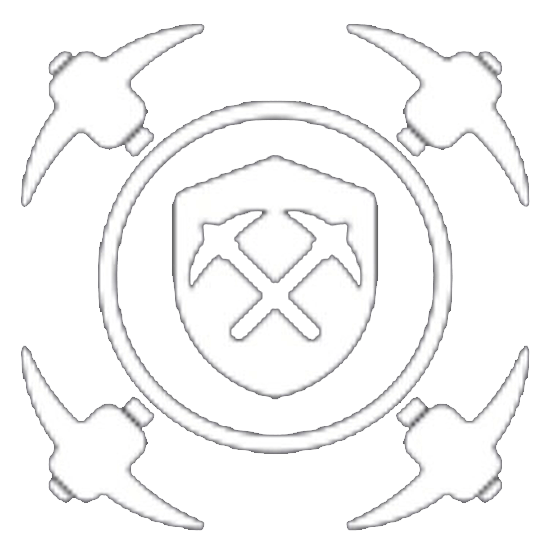СПИСОК ПОДДЕРЖИВАЕМОГО ОБОРУДОВАНИЯ:
- Antminer S19/S19 PRO
- Whatsminer M3
В данный момент поддерживаются только оригинальные прошивки. Список поддерживаемых моделей и прошивок будет постоянно расширяться.
Чтобы создать заявку на добавление поддержки моделей ASIC и сторонних прошивок, напишите нам на support@raveos.com с темой «ASIC HUB».
СИСТЕМНЫЕ ТРЕБОВАНИЯ: МИНИМАЛЬНЫЕ СИСТЕМНЫЕ ТРЕБОВАНИЯ:
- Windows 7 или новее
- Intel® Core™ 2 или лучше / AMD am3+ или лучше
- 4 ГБ ОЗУ*
- 4 ГБ носитель (HDD / SSD / M2 / USB)
РЕКОМЕНДУЕМЫЕ СИСТЕМНЫЕ ТРЕБОВАНИЯ:
- Windows 10 или новее
- Intel® Core™ i3-3220 3,3 ГГц / AMD FX-6300 3,5 ГГц
- 8 ГБ ОЗУ
- 8 ГБ SSD-накопитель
- Для использования ASIC Hub ваш ПК должен быть в одной локальной сети с вашими ASIC.
УСТАНОВКА
Для использования ASIC Hub ваш ПК должен быть в одной локальной сети с вашими ASIC!
- Загрузите файл установщика RaveOS ASIC Hub Beta по ссылке.
- Запустите установщик и следуйте инструкциям.
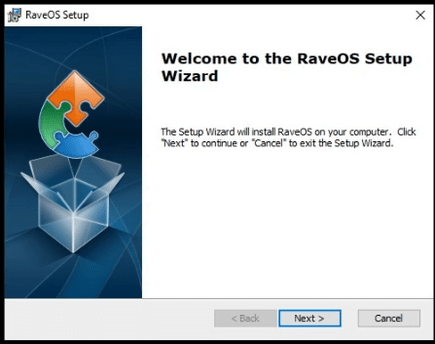
asichub.bat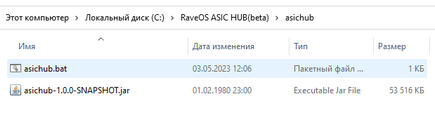
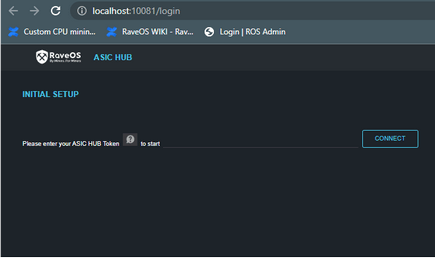
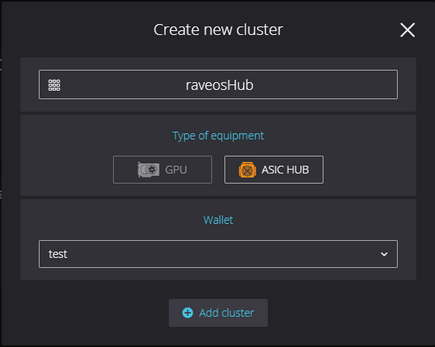
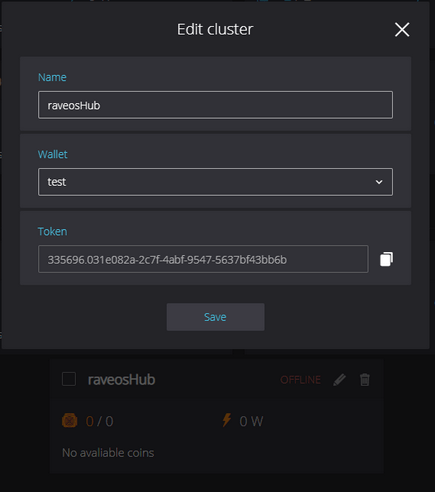
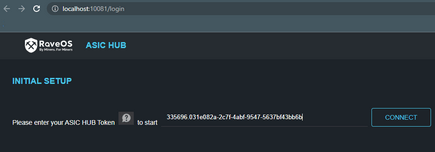
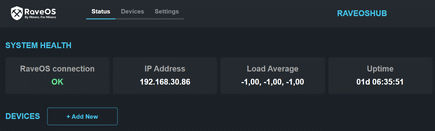
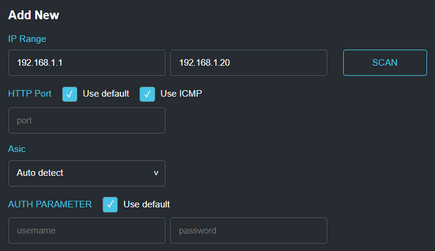
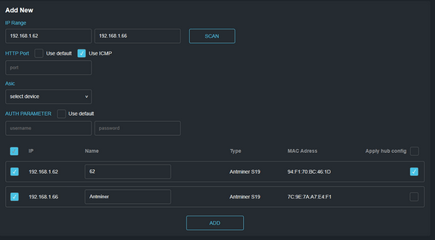
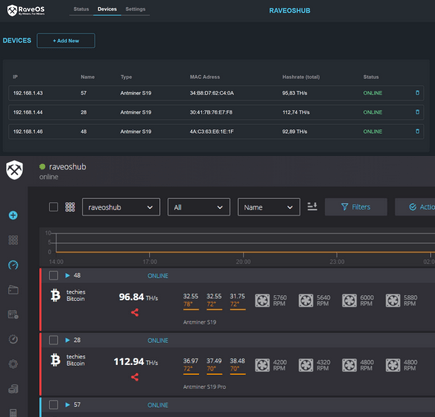
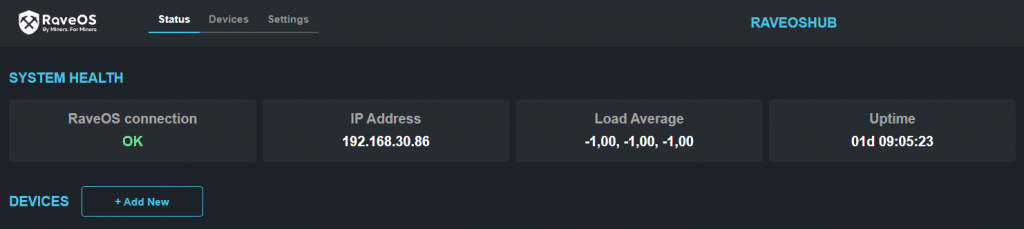
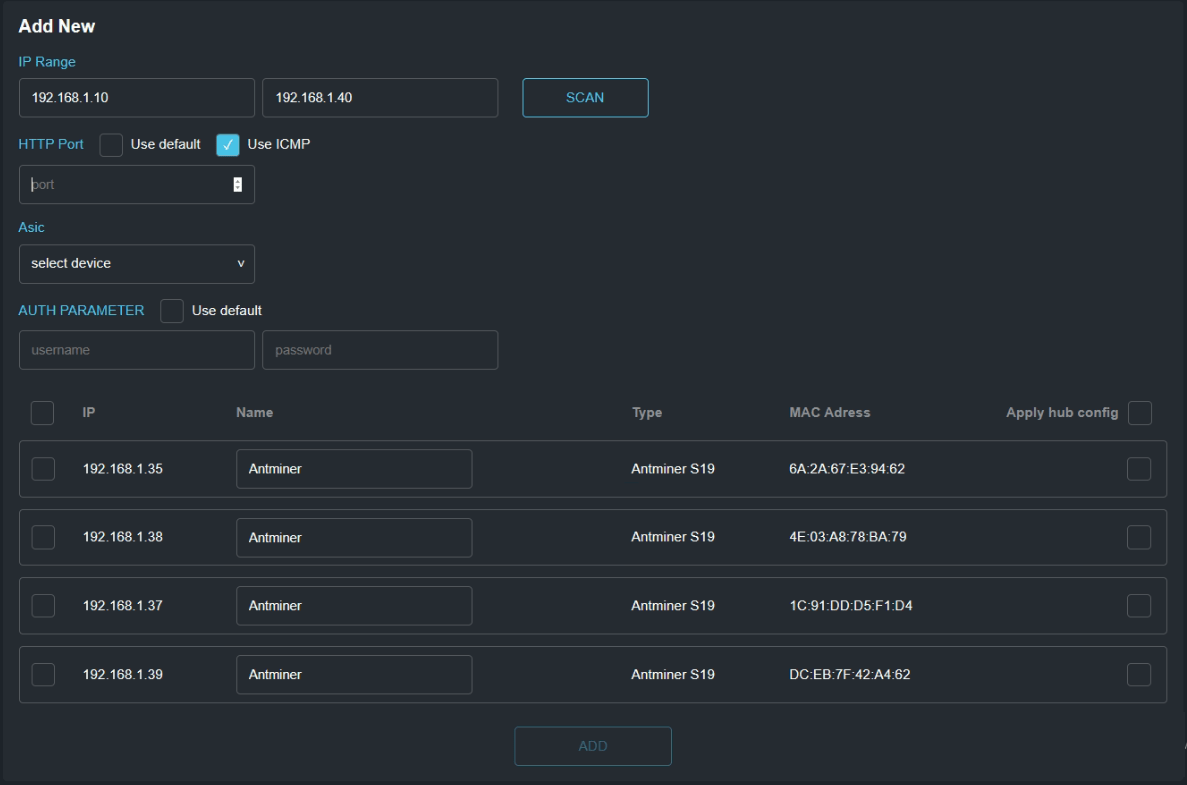
- RaveOS connection: Показывает статус подключения к RaveOS.
- IP Address: Отображает IP-адрес сервера ASIC Hub.
- Load Average: Показывает среднюю загрузку системы.
- Uptime: Показывает время работы системы (аптайм).
Вкладка «DEVICES»:
+Add new: Позволяет добавить новые устройства
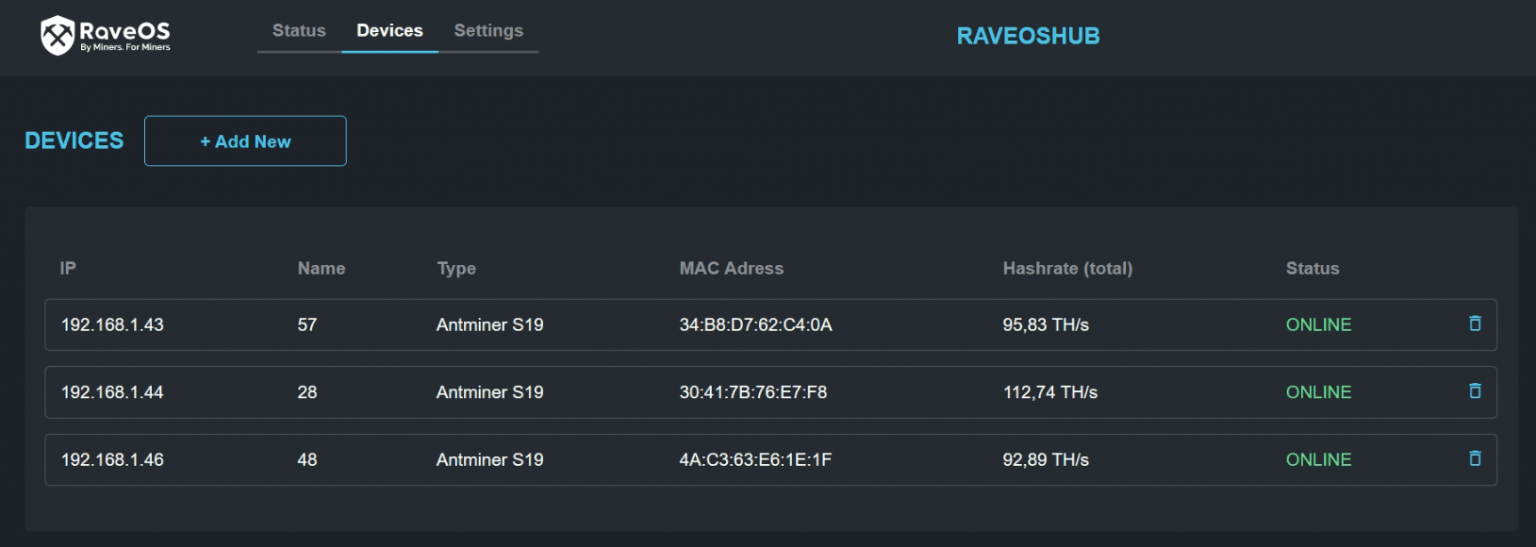
- IP Range: Задает диапазон IP-адресов для сканирования сети.
- HTTP Port: Порт интерфейса асика. Если порт не был изменен и чек-бокс не активирован, будет использоваться дефолтный порт.
- USE ICMP: По умолчанию включено. Определяет использование протокола ICMP при подключении
- Asic: Позволяет выбрать конкретную модель асика для сканирования.
- Scan: Запускает процесс сканирования.
- Чек-бокс позволяет выбрать устройства для добавления
- После сканирования найденные устройства отображаются ниже.
Информация о найденных устройствах включает: IP-адрес, имя, MAC-адрес, модель.
- Apply hub config: Если активирован, используется дефолтный кошелек ASIC Hub из меню «Clusters». Если не активирован, настройки пула и кошелька на асике не изменятся.
- Add: Добавляет выбранные устройства в ASIC Hub.
После добавления асики будут отображаться на вкладке Devices. Выводится основная информация и статус устройства, также есть возможность удаления устройства из ASIC Hub.
Вкладка «SETTINGS»:
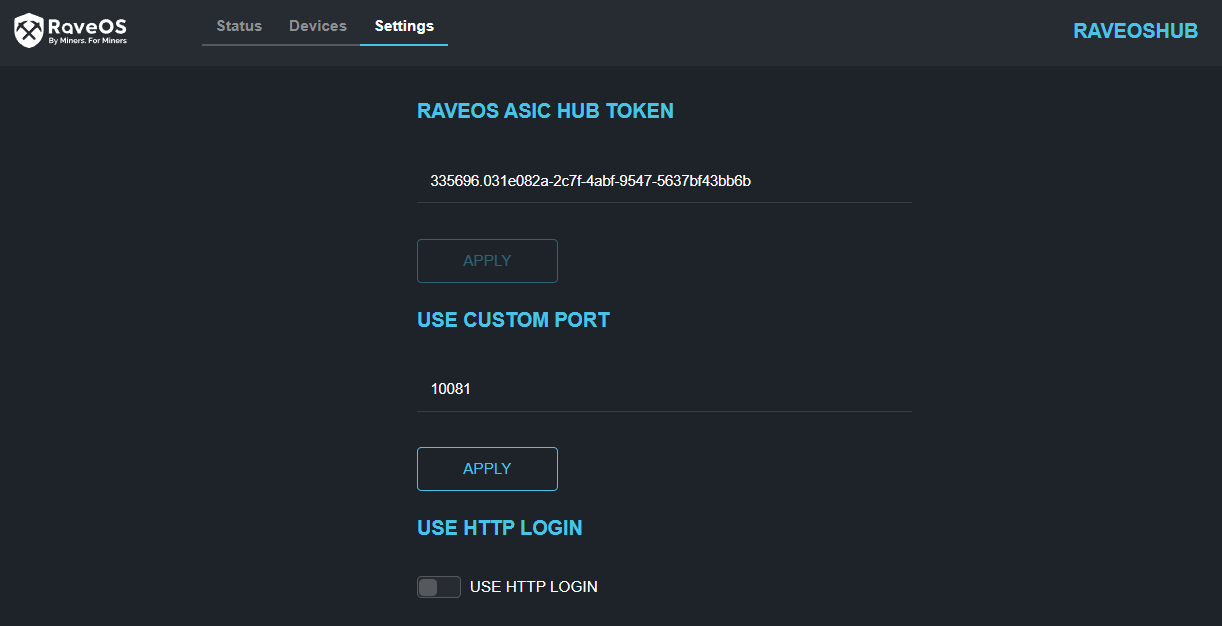
- RAVEOS ASIC HUB TOKEN: Токен для ASIC Hub. Можно изменить на другой токен, однако при этом все связанные с ним ASIC-устройства будут удалены и их необходимо будет добавить заново.
- USE CUSTOM PORT: Изменение порта по умолчанию (10081) на другой порт. Это полезно, когда вам нужно создать несколько ASIC Hub на одной учетной записи. Вы изменяете порт на текущем ASIC Hub, затем копируете папку «C:\RaveOS ASIC HUB(beta)\asichub» с новым именем, например asichub1 и запускаете новый ASIC Hub c помощью
asichub.bat с новой папки. Второй хаббудет работать на порте 10081. Чтобы получить доступ к старому ASIC Hub, вам потребуется использовать новый указанный порт: « http://localhost:new_port/» . - USE HTTP LOGIN: Включение настройки логина и пароля для ASIC Hub. По умолчанию аутентификация отключена.
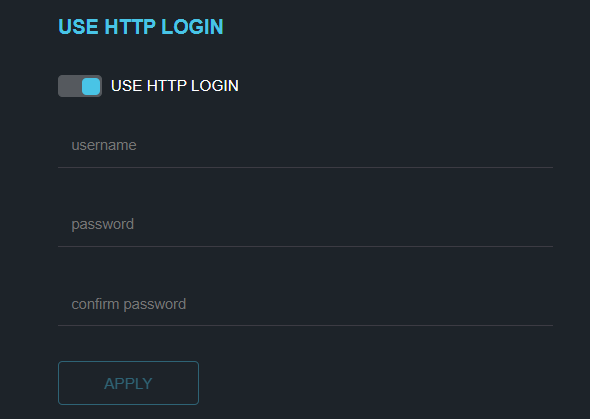
Создание нескольких ASIC Hub на одном ПК
На одном ПК (сервере) можно создать несколько ASIC хабов. Удобно использовать при большом количестве устройств или для распределения по комнатам\клиентам\моделям.
Для начала нужно установить первый ASIC хаб по инструкции вверху старницы.
Потом перейти на вкладку Settings и изменить порт на другой например 10082, сохранить и перезапустить хаб.
Затем копируете папку «C:\RaveOS ASIC HUB(beta)\asichub» с новым именем, например asichub1 и запускаете новый ASIC Hub c помощью asichub.bat с новой папки. Второй хаб будет работать на порте 10081.
Чтобы получить доступ к старому ASIC Hub, вам потребуется использовать новый указанный порт: « http://localhost:new_port/» .